Bist du neu in der aufregenden Welt des Website-Baus? Möchtest du lernen, wie du im Handumdrehen eine eigene Website erstellen kannst, ohne dabei ins Schwitzen zu geraten? Dann bist du hier genau richtig! In diesem Artikel tauchen wir in die wunderbare Welt von WordPress ein – einem der beliebtesten und benutzerfreundlichsten Tools für den Aufbau von Websites.
Ob du nun eine persönliche Website, einen Blog, ein Online-Portfolio oder vielleicht sogar einen kleinen Online-Shop erstellen möchtest, WordPress macht es möglich. Und das Beste daran? Du musst kein Tech-Genie sein, um loszulegen!
In den kommenden Zeilen werden wir dir Schritt für Schritt zeigen, wie du deine erste WordPress-Website aufbaust, ohne dich von komplizierten Begriffen oder technischen Details überwältigen zu lassen. Ganz nach dem Motto: „WordPress für Anfänger“ – denn wir wollen dir den Einstieg so einfach wie möglich machen.
Bereit, die Welt des Website-Baus zu erkunden? Dann lass uns gemeinsam starten und entdecken, wie du deine eigene Website erstellst und online bringst. Und keine Sorge, wir halten uns von langweiligem Tech-Geschwätz fern – versprochen!
Inhalt
- Was ist WordPress?
- Warum WordPress verwenden?
- Die Unterschiede zwischen WordPress.com und WordPress.org
- Die Grundlagen der WordPress-Installation
- Das Dashboard von WordPress
- Beiträge erstellen und verwalten
- Seiten erstellen und verwalten
- Medien in WordPress verwenden
- Das Erscheinungsbild deiner Website anpassen
- Plugins installieren und verwenden
- Widgets in WordPress nutzen
- Benutzer und Berechtigungen verwalten
- Die wichtigsten Einstellungen in WordPress
- SEO-Grundlagen für WordPress
- Sicherheitstipps für deine WordPress-Website
- Backups erstellen und wiederherstellen
- Die Performance deiner Website verbessern
- Die WordPress-Community und Ressourcen
- Abschluss und nützliche Ressourcen für Anfänger
Was ist WordPress?

WordPress ist ein leistungsstarkes und äußerst flexibles Content Management System (CMS), das sich perfekt für die Erstellung und Verwaltung von Websites eignet. Es wird von Millionen von Menschen auf der ganzen Welt genutzt und hat sich als eine der beliebtesten Plattformen für die Website-Erstellung etabliert.
Ein herausragendes Merkmal von WordPress ist seine Benutzerfreundlichkeit. Selbst wenn du noch nie zuvor eine Website erstellt hast, kannst du dich leicht in die Welt von WordPress einfinden. Du benötigst keine Programmierkenntnisse oder technisches Fachwissen, um loszulegen. Die Benutzeroberfläche ist intuitiv gestaltet und bietet eine Vielzahl von Werkzeugen, die dir helfen, deine Website ganz nach deinen Vorstellungen zu gestalten.
WordPress ist nicht nur benutzerfreundlich, sondern auch äußerst vielseitig. Du kannst es verwenden, um Websites für unterschiedliche Zwecke zu erstellen, sei es ein persönlicher Blog, eine Unternehmenswebsite, ein Portfolio oder sogar ein E-Commerce-Shop. Die Vielzahl von Themes (Designvorlagen) und Plugins (Erweiterungen) ermöglicht es dir, deine Website individuell anzupassen und Funktionen hinzuzufügen, die deinen Anforderungen entsprechen.
Eines der besten Dinge an WordPress ist seine aktive Community. Tausende von Entwicklern und Benutzern tragen regelmäßig zur Verbesserung von WordPress bei und bieten hilfreiche Ressourcen und Unterstützung für Anfänger. Wenn du jemals auf ein Problem stößt oder Fragen hast, findest du in der WordPress-Community wahrscheinlich die Antwort.
Insgesamt ist WordPress ein großartiges Werkzeug für Anfänger, um ihre erste Website zu erstellen und sich im Online-Bereich zu präsentieren.
Warum WordPress verwenden?
Warum sollte man sich für WordPress entscheiden, wenn es um den Aufbau einer Website geht? Das ist eine berechtigte Frage, und es gibt einige überzeugende Gründe, warum WordPress die richtige Wahl für Anfänger ist.
Erstens ist WordPress kostenlos und Open Source. Das bedeutet, dass du keine Lizenzgebühren zahlen musst, um die Software zu nutzen. Du kannst es herunterladen, auf deinem Webhost installieren und sofort loslegen. Das ist besonders vorteilhaft, wenn du ein knappes Budget hast.
Ein weiterer Grund, WordPress zu verwenden, ist die Flexibilität. Mit Tausenden von verfügbaren Themes und Plugins kannst du deine Website genau nach deinen Vorstellungen gestalten. Egal, ob du ein einfaches Blog-Layout oder eine komplexe E-Commerce-Website benötigst, WordPress bietet die Tools, um deine Ideen umzusetzen.
WordPress ist auch sehr benutzerfreundlich. Die Benutzeroberfläche ist intuitiv gestaltet und erfordert keine technischen Vorkenntnisse. Du kannst problemlos Beiträge und Seiten erstellen, Bilder und Videos hochladen und die Inhalte deiner Website verwalten, ohne dich mit komplizierten Codes herumschlagen zu müssen.
Ein weiterer wichtiger Aspekt ist die Suchmaschinenfreundlichkeit von WordPress. Die Plattform ist von Natur aus gut für die Suchmaschinenoptimierung (SEO) geeignet. Mit den richtigen Plugins und SEO-Praktiken kannst du deine Website leicht in den Suchergebnissen besser platzieren und mehr Besucher anziehen.
Darüber hinaus bietet WordPress eine starke und engagierte Community von Nutzern und Entwicklern. Wenn du auf Fragen oder Probleme stößt, findest du in Foren und Support-Gruppen schnell Hilfe und Unterstützung.
Insgesamt ist WordPress eine hervorragende Wahl für Anfänger, die eine Website erstellen möchten. Es ist kostengünstig, flexibel, benutzerfreundlich und SEO-freundlich.
Die Unterschiede zwischen WordPress.com und WordPress.org
Wenn es um WordPress geht, stößt du vielleicht auf die Begriffe WordPress.com und WordPress.org. Obwohl beide Plattformen denselben Namen teilen, gibt es einige entscheidende Unterschiede, die du verstehen solltest, um die richtige Wahl für deine Website zu treffen.
WordPress.com ist eine gehostete Plattform, die dir eine einfache Möglichkeit bietet, eine Website ohne großen Aufwand zu erstellen. Sie übernehmen Hosting, Wartung und Sicherheit für dich, was ideal ist, wenn du dich nicht um technische Details kümmern möchtest. Allerdings hat WordPress.com gewisse Einschränkungen bei der Anpassbarkeit deiner Website und der Verwendung von Plugins.
Auf der anderen Seite ist WordPress.org die Open-Source-Version von WordPress. Hier hast du die volle Kontrolle über deine Website. Du kannst jedes Theme und Plugin verwenden, das du möchtest, und die Website nach deinen Vorstellungen anpassen. Allerdings musst du auch Hosting, Sicherheit und Updates selbst verwalten, was etwas technisches Know-how erfordern kann.
Die Entscheidung zwischen WordPress.com und WordPress.org hängt von deinen Zielen und Bedürfnissen ab. Wenn du eine einfache Blog-Website erstellen möchtest und technische Details vermeiden möchtest, könnte WordPress.com die richtige Wahl sein. Wenn du jedoch die volle Kontrolle und Anpassungsfreiheit für deine Website wünschst, ist WordPress.org die bessere Option.
Ein wichtiger Faktor bei der Entscheidung ist auch das Budget. WordPress.com bietet kostenlose Pläne, aber für erweiterte Funktionen zahlst du eventuell mehr. Bei WordPress.org zahlst du für Hosting und Domain, hast jedoch volle Freiheit bei der Auswahl der Anbieter und den Kosten.
Die Grundlagen der WordPress-Installation
Die Installation von WordPress ist der erste Schritt auf dem Weg zur Erstellung deiner eigenen Website. Keine Sorge, es mag am Anfang etwas technisch klingen, aber wir werden dir Schritt für Schritt zeigen, wie es funktioniert.
Um WordPress zu installieren, benötigst du zuerst ein Hosting-Konto. Hosting ist der Ort, an dem deine Website auf den Servern im Internet gespeichert wird. Es gibt viele Hosting-Anbieter da draußen, und die meisten bieten einfache WordPress-Installationen an. Du kannst zwischen verschiedenen Hosting-Plänen wählen, je nach deinen Bedürfnissen und deinem Budget.
Nachdem du dein Hosting ausgewählt hast, kannst du WordPress herunterladen und installieren. Die meisten Hosting-Anbieter bieten Tools wie den „One-Click Installer“ an, der die Installation von WordPress zu einem Kinderspiel macht. Du wirst aufgefordert, einen Benutzernamen und ein Passwort für dein WordPress-Admin-Konto festzulegen – denk daran, diese sicher aufzubewahren.
Sobald die Installation abgeschlossen ist, kannst du auf dein WordPress-Dashboard zugreifen. Das Dashboard ist das Kontrollzentrum deiner Website, von dem aus du alle Inhalte und Einstellungen verwalten kannst. Hier kannst du Beiträge und Seiten erstellen, das Design anpassen und Plugins hinzufügen, um deine Website zu erweitern.
Wenn du Probleme bei der Installation hast oder weitere Unterstützung benötigst, stehen dir die meisten Hosting-Anbieter mit Kundensupport zur Verfügung. Auch die WordPress-Community ist eine großartige Ressource, um Hilfe zu erhalten und Antworten auf deine Fragen zu finden.
Die WordPress-Installation mag zu Beginn ein wenig einschüchternd erscheinen, aber mit der Zeit wirst du dich mit dem Dashboard vertraut machen und deine Website nach deinen Vorstellungen gestalten können.
Das Dashboard von WordPress
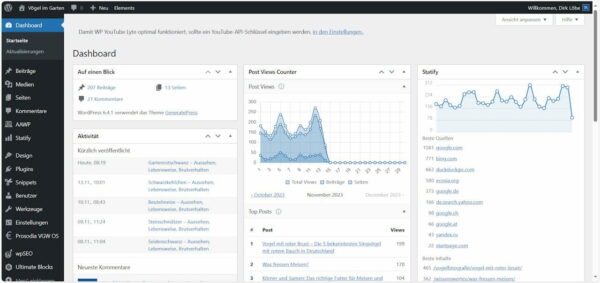
Das Dashboard von WordPress ist das Herzstück deiner Website und der Ort, an dem du die meisten Aktivitäten steuern und verwalten kannst. Es ist der Kontrollraum, von dem aus du deine Website gestaltest, Inhalte erstellst und die Funktionalitäten anpasst.
Wenn du dich zum ersten Mal in dein WordPress-Dashboard einloggst, mag es auf den ersten Blick etwas überwältigend wirken, aber keine Sorge, wir werden es Schritt für Schritt durchgehen. Das Dashboard ist in verschiedene Abschnitte unterteilt, die dir unterschiedliche Funktionen bieten.
Der Abschnitt „Beiträge“ ist der Ort, an dem du neue Artikel erstellen, vorhandene bearbeiten oder löschen kannst. Das ist besonders nützlich, wenn du einen Blog betreiben möchtest. Du kannst Bilder, Videos und Texte hinzufügen, um deine Beiträge zu gestalten.
Die Sektion „Seiten“ ermöglicht dir das Erstellen und Bearbeiten von statischen Seiten, wie beispielsweise „Über uns“ oder „Kontakt“. Hier kannst du wichtige Informationen über deine Website präsentieren.
Das „Medien“-Tab verwaltet alle deine hochgeladenen Bilder, Videos und andere Dateien. Du kannst Dateien hochladen, organisieren und in Beiträgen und Seiten verwenden.
Die „Design“-Sektion ist der Ort, an dem du das Erscheinungsbild deiner Website anpassen kannst. Du kannst ein Theme auswählen, Farben ändern und das Layout anpassen. Wenn du zusätzliche Funktionen benötigst, stehen dir Plugins zur Verfügung, die du hier installieren und verwalten kannst.
Das WordPress-Dashboard bietet auch Einblicke in deine Website-Statistiken, Kommentare von Besuchern und die Möglichkeit, Benutzer und Berechtigungen zu verwalten.
Das Wichtigste ist, dass du dich nach und nach mit dem Dashboard vertraut machst, indem du es erkundest und ausprobierst. Es gibt keine Eile, und du kannst deine Website in deinem eigenen Tempo gestalten.
Beiträge erstellen und verwalten
Das Erstellen von Beiträgen in WordPress ist einer der Schlüsselschritte bei der Gestaltung deiner Website. Beiträge sind wie Artikel oder Blog-Einträge, die du regelmäßig veröffentlichen kannst, um deine Website mit frischen Inhalten zu füllen. Das ist wichtig, um deine Leser zu engagieren und Suchmaschinen auf dem Laufenden zu halten.
Um einen neuen Beitrag zu erstellen, logge dich in dein WordPress-Dashboard ein und gehe zum Bereich „Beiträge“. Dort findest du die Option „Neuen Beitrag hinzufügen“. Klicke darauf, und du wirst zu einem Editor weitergeleitet, in dem du deinen Beitrag schreiben kannst.
Der WordPress-Editor ähnelt einer Textverarbeitungssoftware und bietet eine einfache Möglichkeit, Texte zu formatieren, Bilder einzufügen und Links hinzuzufügen. Du kannst deinen Beitrag in Abschnitte unterteilen, Überschriften verwenden und Listen erstellen, um deine Inhalte gut strukturiert darzustellen.
Eine praktische Funktion in WordPress ist die Möglichkeit, Beiträge im Voraus zu planen. Das bedeutet, dass du Beiträge zu einem bestimmten Datum und einer bestimmten Uhrzeit veröffentlichen kannst, auch wenn du sie zuvor erstellt hast. Das ist nützlich, um einen regelmäßigen Veröffentlichungszeitplan einzuhalten.
Wenn du bereits einen Beitrag erstellt hast, kannst du ihn jederzeit bearbeiten oder aktualisieren. Gehe einfach zum Bereich „Beiträge“ in deinem Dashboard, wähle den Beitrag aus, den du ändern möchtest, und klicke auf „Bearbeiten“. Du kannst Texte überarbeiten, Bilder aktualisieren oder neue Informationen hinzufügen.
Darüber hinaus kannst du Beiträge in Kategorien und Schlagwörtern organisieren, um deine Inhalte besser zu strukturieren und Besuchern die Navigation auf deiner Website zu erleichtern. Dies hilft auch bei der Suchmaschinenoptimierung, da es den Suchmaschinen hilft, den Inhalt deiner Website zu verstehen.
Das Erstellen und Verwalten von Beiträgen ist eine grundlegende Fertigkeit in WordPress und ermöglicht es dir, deine Website mit ansprechenden Inhalten zu füllen.
Seiten erstellen und verwalten
Das Erstellen und Verwalten von Seiten in WordPress ist genauso wichtig wie das Erstellen von Beiträgen. Während Beiträge dazu verwendet werden, regelmäßig aktualisierte Inhalte wie Blogartikel bereitzustellen, werden Seiten für statische Inhalte genutzt, die nicht so oft geändert werden, wie beispielsweise „Über uns“, „Kontakt“ oder „Impressum“.
Um eine neue Seite zu erstellen, gehst du einfach zum WordPress-Dashboard und wählst den Abschnitt „Seiten“ aus. Dort findest du die Option „Neue Seite hinzufügen“. Ähnlich wie beim Erstellen von Beiträgen öffnet sich ein Editor, in dem du den Inhalt deiner Seite erstellen kannst. Du kannst Texte formatieren, Bilder einfügen und alles nach deinen Vorstellungen gestalten.
Eine Besonderheit von Seiten ist, dass du sie in Hierarchien organisieren kannst. Das bedeutet, dass du Unterseiten erstellen kannst, um eine klar strukturierte Navigation auf deiner Website zu ermöglichen. Zum Beispiel könntest du eine Hauptseite „Dienstleistungen“ erstellen und darunter Unterseiten für jede einzelne Dienstleistung.
Die Verwaltung von Seiten ist genauso einfach wie das Erstellen. Du kannst Seiten jederzeit bearbeiten, aktualisieren oder löschen. Wenn du Änderungen an einer Seite vornimmst, werden sie automatisch auf deiner Website übernommen.
Außerdem kannst du Seiten in deinem Menü einfügen, um eine benutzerfreundliche Navigation für deine Besucher zu erstellen. Gehe dazu zum Bereich „Design“ und dann zum „Menü“. Dort kannst du Seiten auswählen und in das Menü ziehen, um sie sichtbar zu machen.
Das Erstellen und Verwalten von Seiten ermöglicht es dir, wichtige Informationen auf deiner Website klar und organisiert darzustellen.
Medien in WordPress verwenden
Die Verwendung von Medien wie Bilder und Videos ist entscheidend, um deine WordPress-Website ansprechend und informativ zu gestalten. In diesem Abschnitt werden wir darüber sprechen, wie du Medien in WordPress hochlädst und in deine Beiträge und Seiten einfügst.
Das Hochladen von Medien in WordPress ist ein einfacher Prozess. Gehe einfach zum Dashboard und wähle den Bereich „Medien“. Dort findest du die Option „Dateien hinzufügen“. Du kannst entweder Dateien von deinem Computer hochladen oder bereits hochgeladene Dateien verwalten. WordPress unterstützt verschiedene Dateiformate, darunter Bilder, Videos, Audiodateien und mehr.
Sobald deine Medien hochgeladen sind, kannst du sie in Beiträgen und Seiten verwenden. Wenn du einen Beitrag oder eine Seite erstellst oder bearbeitest, kannst du den „Medien hinzufügen“-Button verwenden, um Medien in deinen Inhalt einzufügen. Du kannst entweder vorhandene Medien auswählen oder neue Medien hochladen und sie dann in deinen Beitrag einfügen.
WordPress bietet auch einfache Werkzeuge zur Bildbearbeitung. Du kannst Bilder zuschneiden, drehen und skalieren, um sicherzustellen, dass sie perfekt in deine Website passen. Dies ist besonders hilfreich, um sicherzustellen, dass deine Bilder professionell und ansprechend aussehen.
Das Hinzufügen von Bildunterschriften und alternativen Texten zu deinen Bildern ist wichtig, um deine Website für Suchmaschinen zu optimieren und die Barrierefreiheit sicherzustellen. WordPress macht es einfach, diese Informationen für jedes Bild festzulegen.
Eine weitere nützliche Funktion ist die Möglichkeit, Bildergalerien zu erstellen. Du kannst mehrere Bilder in einer Galerie zusammenfassen und sie dann in Beiträgen oder Seiten anzeigen. Dies ist ideal, wenn du z.B. eine Fotogalerie für ein Portfolio oder eine Veranstaltung erstellen möchtest.
Die Verwendung von Medien in WordPress ermöglicht es dir, deine Website mit visuellen Elementen aufzuwerten und deine Botschaft effektiver zu vermitteln.
Das Erscheinungsbild deiner Website anpassen
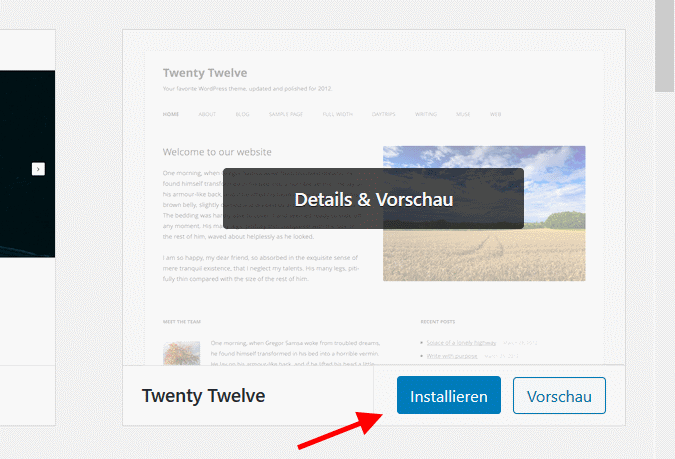
Die Anpassung des Erscheinungsbilds deiner WordPress-Website ist ein wichtiger Schritt, um sicherzustellen, dass sie deinen individuellen Stil und deine Markenidentität widerspiegelt. Glücklicherweise bietet WordPress viele Möglichkeiten, um das Design deiner Website nach deinen Vorstellungen anzupassen.
Das erste, was du tun kannst, ist die Auswahl eines geeigneten WordPress-Themes. Ein Theme ist ein Designvorlagenpaket, das das Aussehen und die Struktur deiner Website bestimmt. WordPress bietet eine breite Palette von kostenlosen und kostenpflichtigen Themes, aus denen du wählen kannst. Du kannst ein Theme auswählen, das zu deinem Projekt oder deinem Unternehmen passt und es dann nach Belieben anpassen.
Die Anpassungsmöglichkeiten deines Themes sind vielfältig. Du kannst die Farben ändern, das Hintergrundbild anpassen, die Schriftarten auswählen und sogar das Layout deiner Seiten und Beiträge anpassen. Wenn du technisch versiert bist oder die Unterstützung eines Webdesigners hast, kannst du sogar das CSS (Cascading Style Sheets) bearbeiten, um noch tiefgreifendere Änderungen vorzunehmen.
Ein weiterer Weg, um das Erscheinungsbild deiner Website anzupassen, ist die Verwendung von Widgets. Widgets sind kleine Bausteine, die du in den Seitenleisten oder Fußzeilen deiner Website platzieren kannst. Sie ermöglichen es dir, zusätzliche Funktionen wie Kontaktformulare, soziale Medien-Feeds oder Empfehlungen anzuzeigen.
Die Anpassung deiner Website ist ein fortlaufender Prozess, und es ist wichtig, das Feedback deiner Besucher zu berücksichtigen. Du kannst A/B-Tests durchführen, um herauszufinden, welche Designelemente am besten funktionieren, und entsprechend Anpassungen vornehmen.
Die Möglichkeiten zur Anpassung deiner WordPress-Website sind nahezu unbegrenzt. Die Wahl des richtigen Themes und die Feinabstimmung des Designs können dazu beitragen, dass deine Website professionell und ansprechend aussieht.
Plugins installieren und verwenden
Plugins sind kleine Erweiterungen, die du zu deiner WordPress-Website hinzufügen kannst, um ihre Funktionalität zu erweitern. Sie sind wie Apps für deine Website und ermöglichen es dir, zusätzliche Features und Tools einzuführen, ohne dass du selbst programmieren musst.
Die Installation von Plugins ist denkbar einfach. Gehe einfach zum WordPress-Dashboard und wähle den Bereich „Plugins“ aus. Klicke dann auf „Neues hinzufügen“, um nach Plugins zu suchen und sie zu installieren. Du kannst nach bestimmten Funktionen suchen, wie z.B. Kontaktformularen, SEO-Optimierung, Social-Media-Sharing und vielem mehr.
Sobald du ein Plugin gefunden hast, das deinen Bedürfnissen entspricht, klicke auf „Installieren“ und dann auf „Aktivieren“. Das Plugin ist nun einsatzbereit und kann in deinem Dashboard gefunden werden. Die meisten Plugins haben ihre eigenen Einstellungsseiten, auf denen du sie nach deinen Wünschen konfigurieren kannst.
Es gibt Tausende von WordPress-Plugins zur Auswahl, und es ist wichtig, nur diejenigen zu installieren, die du wirklich benötigst. Zu viele Plugins können die Leistung deiner Website beeinträchtigen oder zu Konflikten führen. Wähle also mit Bedacht aus und lösche nicht verwendete Plugins.
Plugins können eine Vielzahl von Aufgaben erledigen, von der Verbesserung der Sicherheit über die Optimierung der Geschwindigkeit bis hin zur Integration von Social-Media-Plattformen. Einige beliebte Plugins, die du vielleicht in Betracht ziehen möchtest, sind „Yoast SEO“ für die Suchmaschinenoptimierung, „Akismet“ für die Spam-Abwehr in Kommentaren und „WooCommerce“ für den Aufbau eines Online-Shops.
Die Verwendung von Plugins ist eine großartige Möglichkeit, deine WordPress-Website an deine individuellen Bedürfnisse anzupassen und sie funktionaler zu gestalten. Denke jedoch daran, die Plugins regelmäßig zu aktualisieren, um sicherzustellen, dass sie mit der neuesten WordPress-Version kompatibel sind und Sicherheitslücken geschlossen werden.
Widgets in WordPress nutzen
Widgets sind kleine, anpassbare Bausteine, die du in die Seitenleisten, Fußzeilen oder andere Widget-Bereiche deiner WordPress-Website einfügen kannst. Sie ermöglichen es dir, zusätzliche Funktionen und Inhalte auf deiner Website anzuzeigen, um sie noch ansprechender und funktionaler zu gestalten.
Die Verwendung von Widgets ist denkbar einfach. Gehe zum WordPress-Dashboard und wähle den Bereich „Design“ und dann „Widgets“ aus. Dort findest du eine Liste der verfügbaren Widgets, die von deinem Theme und den installierten Plugins abhängen. Du kannst Widgets einfach per Drag-and-Drop in die Widget-Bereiche ziehen, in denen du sie anzeigen möchtest.
Ein häufig verwendetes Widget ist das „Text“-Widget, mit dem du HTML oder Textinhalt in die Seitenleiste oder andere Widget-Bereiche einfügen kannst. Dies ist nützlich, um benutzerdefinierte Texte, Links oder Bilder anzuzeigen.
Andere Widgets können sein: „Kategorien“ und „Schlagwörter“, um deine Inhalte zu organisieren, „Suche“, um eine Suchleiste hinzuzufügen, „Kalender“, um zukünftige Veranstaltungen anzuzeigen, und „Archiv“, um ältere Beiträge zu kategorisieren.
Das „Benutzerdefinierte Menü“-Widget ermöglicht es dir, benutzerdefinierte Navigationsmenüs in deinen Widget-Bereichen einzufügen. Dadurch kannst du die Navigation auf deiner Website weiter optimieren und deinen Besuchern ein besseres Nutzererlebnis bieten.
Die Anpassung der Widgets ist ebenfalls einfach. Du kannst den Widget-Titel ändern, die Reihenfolge anpassen und die Einstellungen für jedes Widget individuell konfigurieren. Die meisten Themes bieten mehrere Widget-Bereiche, so dass du Widgets auf verschiedenen Seiten und in verschiedenen Abschnitten deiner Website platzieren kannst.
Widgets sind eine großartige Möglichkeit, die Funktionalität und das Erscheinungsbild deiner WordPress-Website anzupassen, ohne tief in den Code einzusteigen. Sie ermöglichen es dir, wichtige Informationen und Funktionen hervorzuheben und das Nutzererlebnis zu verbessern.
Benutzer und Berechtigungen verwalten
Die Verwaltung von Benutzern und deren Berechtigungen ist ein wichtiger Aspekt bei der Verwaltung deiner WordPress-Website. Es ermöglicht dir, die Kontrolle darüber zu behalten, wer auf deine Website zugreifen kann und welche Aktionen sie durchführen dürfen.
Um Benutzer zu verwalten, gehe zum WordPress-Dashboard und wähle den Bereich „Benutzer“ aus. Dort kannst du neue Benutzer hinzufügen, vorhandene bearbeiten oder löschen. Du kannst Benutzern unterschiedliche Rollen zuweisen, die ihre Berechtigungen auf der Website festlegen.
Es gibt verschiedene Benutzerrollen in WordPress, darunter „Administrator“, „Autor“, „Redakteur“ und „Abonnent“. Jede Rolle hat unterschiedliche Berechtigungen und Zugriffsebenen. Administratoren haben die höchsten Berechtigungen und können alles auf der Website verwalten, während Abonnenten nur Beiträge lesen können.
Es ist wichtig, die Benutzerrollen sorgfältig zuzuweisen, um die Sicherheit deiner Website zu gewährleisten. In der Regel sollten nicht alle Benutzer Administratoren sein, da dies ein hohes Risiko für Missbrauch oder Datenverlust darstellen könnte.
Wenn du mit anderen Personen an deiner Website arbeitest oder Gastautoren einlädst, vergiss nicht, ihre Benutzerrollen entsprechend anzupassen. Zum Beispiel könnte ein Gastautor die Rolle eines „Autoren“ oder „Redakteurs“ erhalten, um Beiträge zu erstellen oder zu bearbeiten, aber nicht die Möglichkeit haben, andere Einstellungen zu ändern.
Es ist auch ratsam, starke Passwörter für alle Benutzer zu verwenden und die Zwei-Faktor-Authentifizierung zu aktivieren, um die Sicherheit deiner Website weiter zu erhöhen.
Die Verwaltung von Benutzern und Berechtigungen in WordPress ermöglicht es dir, die Kontrolle über deine Website zu behalten und sicherzustellen, dass sie sicher und effizient betrieben wird. Denke daran, die Berechtigungen deiner Benutzer regelmäßig zu überprüfen und anzupassen, um die Integrität deiner Website zu gewährleisten.
Die wichtigsten Einstellungen in WordPress
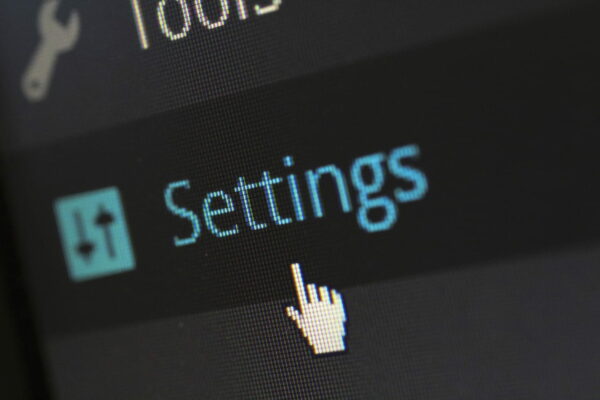
Die Einstellungen in WordPress sind der Schlüssel zur individuellen Anpassung deiner Website. Sie ermöglichen es dir, das Verhalten und das Aussehen deiner Website nach deinen Wünschen anzupassen. In diesem Abschnitt werden wir die wichtigsten Einstellungen besprechen, die du kennen solltest.
Um auf die Einstellungen zuzugreifen, gehe zum WordPress-Dashboard und wähle den Bereich „Einstellungen“ aus. Dort findest du verschiedene Unterkategorien, die verschiedene Aspekte deiner Website abdecken.
Die erste Unterkategorie ist „Allgemein“. Hier kannst du den Titel deiner Website und die Untertitel festlegen, die auf deiner Website angezeigt werden. Du kannst auch die Zeitzone und das Datumsformat auswählen.
Die „Schreibweise“ ermöglicht es dir, festzulegen, wie Permalinks, also die URLs deiner Beiträge und Seiten, aussehen sollen. Eine suchmaschinenfreundliche URL-Struktur ist hier empfehlenswert.
Unter „Lesezeichen“ kannst du festlegen, welche Seite deine Startseite sein soll und welche Seite deine Beiträge anzeigt. Das ist wichtig, um das Erscheinungsbild deiner Website zu steuern.
Der Abschnitt „Diskussion“ bietet Einstellungen für Kommentare und Pingbacks. Du kannst festlegen, wie Kommentare auf deiner Website moderiert werden sollen und ob du Pingbacks zulassen möchtest.
Unter „Medien“ kannst du die Größe von Bildern festlegen, die beim Hochladen automatisch erstellt werden sollen. Dies hilft bei der Optimierung der Ladezeiten deiner Website.
Die „Permalinks“ sind entscheidend für die SEO deiner Website. Du kannst hier festlegen, wie die URLs deiner Beiträge und Seiten strukturiert sein sollen, um suchmaschinenfreundlich zu sein.
Schließlich gibt es den Abschnitt „Lesen“. Hier kannst du festlegen, wie viele Beiträge auf deiner Startseite angezeigt werden sollen und ob du eine Zusammenfassung oder den vollständigen Text anzeigen möchtest.
Die Kenntnis dieser grundlegenden Einstellungen ist entscheidend, um deine WordPress-Website optimal anzupassen und sie deinen Anforderungen anzupassen. Du kannst sie jederzeit anpassen, wenn sich deine Bedürfnisse ändern.
SEO-Grundlagen für WordPress
Suchmaschinenoptimierung (SEO) ist entscheidend, um sicherzustellen, dass deine WordPress-Website in den Suchergebnissen von Google und anderen Suchmaschinen gut gefunden wird. Hier sind einige grundlegende SEO-Praktiken, die du als Anfänger in WordPress beachten solltest.
Ein wichtiger erster Schritt ist die Auswahl der richtigen Permalink-Struktur. Permalinks sind die URLs deiner Beiträge und Seiten. Gehe zu den Einstellungen in deinem WordPress-Dashboard und wähle eine Permalink-Struktur aus, die suchmaschinenfreundlich ist. Die Option „Beitragsname“ ist in der Regel eine gute Wahl.
Das Hinzufügen von relevanten Schlüsselwörtern zu deinen Beiträgen und Seiten ist ein grundlegender SEO-Schritt. Recherchiere nach den Schlüsselwörtern, die zu deinem Inhalt passen, und integriere sie in deine Überschriften, Texte und Meta-Beschreibungen. Vermeide jedoch Keyword-Stuffing, da dies von Suchmaschinen bestraft werden kann.
Bilder spielen eine wichtige Rolle in der SEO. Vergiss nicht, Bilder mit aussagekräftigen Dateinamen und alternativem Text zu versehen. Dies hilft Suchmaschinen, deine Bilder zu verstehen und in den Bildsuchergebnissen anzuzeigen.
Die Verwendung von internen und externen Links ist ebenfalls entscheidend. Verlinke zu relevanten Beiträgen und Seiten auf deiner eigenen Website und zu anderen vertrauenswürdigen Websites. Dies trägt zur Verbesserung der Benutzererfahrung und der Suchmaschinenplatzierung bei.
Ein weiterer SEO-Aspekt ist die Ladezeit deiner Website. Schnelle Ladezeiten sind für die Benutzererfahrung wichtig und beeinflussen auch das Ranking in Suchmaschinen. Optimiere deine Bilder, verwende Caching-Plugins und wähle ein zuverlässiges Hosting, um die Ladezeiten zu minimieren.
Schließlich ist regelmäßiges Aktualisieren und Hinzufügen von hochwertigem Inhalt entscheidend für SEO-Erfolg. Suchmaschinen bevorzugen Websites, die aktuell und relevant sind. Veröffentliche regelmäßig neue Beiträge und aktualisiere bestehende Inhalte, um deine Website frisch und ansprechend zu halten.
Die Grundlagen der SEO für WordPress können zunächst überwältigend erscheinen, aber mit der Zeit wirst du dich mit den wichtigsten Praktiken vertraut machen und deine Website in den Suchergebnissen verbessern können. Denke daran, dass SEO eine langfristige Investition ist, die Geduld und kontinuierliche Arbeit erfordert.
Sicherheitstipps für deine WordPress-Website
Die Sicherheit deiner WordPress-Website sollte oberste Priorität haben, da sie vor potenziellen Bedrohungen geschützt werden muss. Ein wichtiger erster Schritt ist die regelmäßige Aktualisierung deiner WordPress-Version, deiner Themes und Plugins. Entwickler veröffentlichen Updates, um Sicherheitslücken zu schließen, daher ist es wichtig, immer auf dem neuesten Stand zu sein.
Stelle sicher, dass du starke Passwörter für alle Benutzer deiner Website verwendest. Vermeide leicht zu erratende Passwörter und verwende lieber eine Kombination aus Buchstaben, Zahlen und Sonderzeichen. Du kannst auch ein Passwort-Manager-Tool verwenden, um sicherzustellen, dass deine Passwörter sicher und einzigartig sind.
Aktiviere die Zwei-Faktor-Authentifizierung (2FA) für dein WordPress-Konto. Dies bedeutet, dass du nicht nur ein Passwort benötigst, sondern auch eine zweite Authentifizierungsmethode, wie z.B. einen Einmalcode auf deinem Smartphone, um dich einzuloggen. Dies macht es für potenzielle Angreifer viel schwieriger, Zugriff auf dein Konto zu erhalten.
Installiere ein Sicherheitsplugin auf deiner Website. Es gibt verschiedene Plugins wie Wordfence, Sucuri oder iThemes Security, die zusätzliche Sicherheitsschichten bieten und dein WordPress-System überwachen. Diese Plugins können Angriffe erkennen und dich benachrichtigen, wenn verdächtige Aktivitäten auftreten.
Regelmäßige Backups sind unerlässlich, um deine Website vor Datenverlust zu schützen. Stelle sicher, dass du regelmäßig Backups deiner Website erstellst und sie an einem sicheren Ort speicherst. Falls etwas schief geht, kannst du deine Website leicht wiederherstellen.
Schließlich solltest du ungenutzte Themes und Plugins löschen, da sie potenzielle Sicherheitslücken darstellen können. Halte deine Website schlank und verwende nur die notwendigen Erweiterungen.
Diese Sicherheitstipps helfen dir dabei, deine WordPress-Website vor möglichen Bedrohungen zu schützen. Denke daran, dass Sicherheit eine kontinuierliche Aufgabe ist, und bleibe wachsam, um deine Website sicher zu halten.
Backups erstellen und wiederherstellen
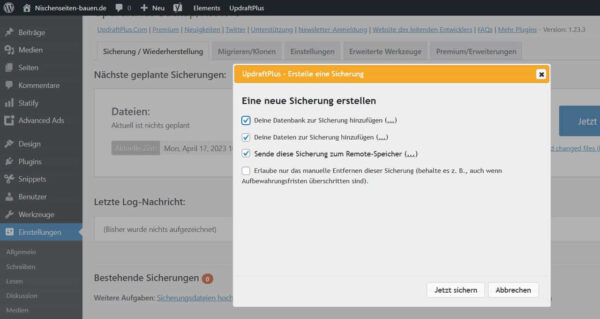
Das Erstellen und Wiederherstellen von Backups ist eine wichtige Praxis, um die Sicherheit und Integrität deiner WordPress-Website zu gewährleisten. Backups sind Kopien deiner Website-Dateien und Datenbank, die im Falle eines Problems oder einer Katastrophe verwendet werden können.
Um ein Backup deiner Website zu erstellen, gibt es verschiedene Möglichkeiten. Die einfachste Methode ist die Verwendung eines Backup-Plugins wie UpdraftPlus, BackWPup oder VaultPress. Diese Plugins ermöglichen es dir, Backups automatisch zu planen und auf einfache Weise wiederherzustellen. Du kannst wählen, ob du Backups auf deinem Server, in der Cloud oder auf einem externen Speicherort speichern möchtest.
Es ist ratsam, regelmäßige Backups deiner Website durchzuführen, insbesondere bevor du größere Änderungen vornimmst oder neue Plugins installierst. Dadurch kannst du im Falle von Problemen schnell zu einer funktionierenden Version deiner Website zurückkehren.
Wenn du jemals ein Backup benötigst, um deine Website wiederherzustellen, folge den Anweisungen deines Backup-Plugins. Normalerweise kannst du auswählen, welches Backup du wiederherstellen möchtest, und dann den Wiederherstellungsprozess starten. Stelle sicher, dass du die Anweisungen sorgfältig befolgst, um Fehler zu vermeiden.
Es ist wichtig zu beachten, dass Backups deine erste Verteidigungslinie gegen Datenverlust und Website-Ausfälle sind. Stelle sicher, dass du Backups an einem sicheren Ort speicherst und sie regelmäßig überprüfst, um sicherzustellen, dass sie ordnungsgemäß funktionieren.
Das Erstellen und Wiederherstellen von Backups mag zunächst komplex erscheinen, aber es ist eine kritische Fähigkeit, die jeder WordPress-Benutzer beherrschen sollte. Mit den richtigen Backup-Praktiken kannst du deine Website vor unerwarteten Problemen schützen und sie im Falle eines Notfalls schnell wiederherstellen.
Die Performance deiner Website verbessern
Die Performance deiner Website ist entscheidend, um sicherzustellen, dass sie schnell lädt und eine gute Benutzererfahrung bietet. Hier sind einige wichtige Schritte, um die Performance deiner WordPress-Website zu optimieren:
- Nutze ein schnelles Hosting: Wähle ein zuverlässiges und schnelles Hosting-Unternehmen. Die Qualität deines Hostings beeinflusst maßgeblich die Geschwindigkeit deiner Website.
- Verwende ein leichtgewichtiges Theme: Wähle ein WordPress-Theme, das nicht mit unnötigen Funktionen überladen ist. Leichte Themes sind in der Regel schneller zu laden.
- Minimiere die Verwendung von Plugins: Installiere nur die Plugins, die du wirklich benötigst. Jedes zusätzliche Plugin kann die Ladezeit deiner Website verlangsamen.
- Optimiere Bilder: Bilder sind oft die größten Dateien auf einer Website. Verwende Bildkomprimierungs-Plugins, um die Dateigröße zu reduzieren, ohne die Qualität zu beeinträchtigen.
- Aktiviere Caching: Caching-Plugins können die Ladezeit deiner Website erheblich verbessern, indem sie statische Versionen deiner Seiten erstellen und diese den Besuchern anzeigen.
- Reduziere HTTP-Anfragen: Jede Anfrage an den Server deiner Website erhöht die Ladezeit. Minimiere die Anzahl der HTTP-Anfragen, indem du unnötige Elemente entfernst oder kombinierst.
- Verwende Content Delivery Networks (CDNs): CDNs verteilen den Inhalt deiner Website auf Servern weltweit und liefern ihn von einem nahegelegenen Server aus. Dies kann die Ladezeit für Besucher aus verschiedenen Regionen verbessern.
- Halte deine WordPress-Version und Plugins aktuell: Aktualisiere regelmäßig deine WordPress-Version und die installierten Plugins, da Updates oft Leistungsverbesserungen und Sicherheitsaktualisierungen enthalten.
- Deaktiviere Pingbacks und Trackbacks: Diese Funktionen können unnötige Serverressourcen verbrauchen. Deaktiviere sie in den Einstellungen unter „Diskussion“.
- Überwache deine Website: Nutze Tools wie Google PageSpeed Insights oder GTmetrix, um die Leistung deiner Website zu überwachen und konkrete Empfehlungen zur Verbesserung zu erhalten.
Die Verbesserung der Performance deiner WordPress-Website ist ein kontinuierlicher Prozess. Durch die Umsetzung dieser Tipps kannst du jedoch sicherstellen, dass deine Website schnell lädt und eine großartige Benutzererfahrung bietet.
Die WordPress-Community und Ressourcen
Die WordPress-Community ist eine lebendige und hilfsbereite Gemeinschaft von Benutzern, Entwicklern und Enthusiasten, die sich rund um das WordPress-Ökosystem versammelt. Als Anfänger in WordPress kannst du von dieser Community enorm profitieren. Es gibt verschiedene Ressourcen und Möglichkeiten, wie du von der WordPress-Community und ihren Wissensquellen profitieren kannst.
Ein großartiger Ausgangspunkt ist das offizielle WordPress-Forum. Dort kannst du Fragen stellen, Probleme lösen und von anderen erfahrenen WordPress-Benutzern lernen. Die Community ist äußerst hilfsbereit und antwortet oft schnell auf Anfragen.
Neben dem Forum gibt es auch zahlreiche WordPress-Blogs, Tutorials und Ressourcenseiten, die wertvolle Informationen und Anleitungen bieten. Diese können dir helfen, dein Wissen über WordPress zu vertiefen und spezifische Probleme zu lösen.
Die WordPress-Community organisiert auch regelmäßig Veranstaltungen und Treffen auf der ganzen Welt, die als „Meetups“ und „WordCamps“ bekannt sind. Diese Veranstaltungen bieten eine großartige Gelegenheit, andere WordPress-Enthusiasten persönlich zu treffen, Kontakte zu knüpfen und von Experten zu lernen.
Darüber hinaus gibt es eine Fülle von kostenlosen und kostenpflichtigen Plugins, Themes und Erweiterungen, die von der WordPress-Community erstellt wurden. Diese können dir helfen, die Funktionalität und das Erscheinungsbild deiner Website anzupassen, ohne dass du tief in die technischen Details einsteigen musst.
Insgesamt ist die WordPress-Community eine wertvolle Ressource für Anfänger, um Unterstützung zu erhalten, Wissen zu erweitern und sich in die Welt von WordPress einzuarbeiten. Nutze diese Ressourcen, um das Beste aus deiner WordPress-Erfahrung herauszuholen.
Abschluss und nützliche Ressourcen für Anfänger
Abschließend möchte ich dir für deine Zeit und dein Interesse an diesem Artikel danken. Ich hoffe, dieser Beitrag hat dir einen guten Einstieg in die Welt von WordPress für Anfänger geboten und dir geholfen, die Grundlagen und wichtigen Konzepte zu verstehen.
Denke daran, dass WordPress eine äußerst vielseitige Plattform ist, die es dir ermöglicht, eine Website nach deinen eigenen Vorstellungen zu erstellen und anzupassen. Es kann jedoch einige Zeit dauern, bis du dich mit allen Funktionen und Möglichkeiten vertraut gemacht hast. Sei geduldig und bleibe neugierig, denn das Lernen hört nie auf.
Um deine WordPress-Reise fortzusetzen und mehr zu lernen, gibt es viele nützliche Ressourcen zur Verfügung. Hier sind einige, die dir weiterhelfen können:
- WordPress.org: Die offizielle Website von WordPress bietet eine Fülle von Dokumentationen, Tutorials und Support-Foren, die dir bei deinen Fragen und Problemen helfen können.
- WordPress-Tutorials und Blogs: Es gibt viele Blogs und Online-Tutorials, die sich auf WordPress spezialisiert haben und regelmäßig nützliche Tipps und Anleitungen veröffentlichen.
- WordPress-Community: Schließe dich lokalen WordPress-Meetups oder Online-Communities an, um dich mit anderen WordPress-Nutzern auszutauschen und Unterstützung zu erhalten.
- YouTube: Auf YouTube findest du zahlreiche Video-Tutorials und Kurse, die dir visuell bei der Verwendung von WordPress helfen können.
- Bücher und Online-Kurse: Es gibt viele Bücher und Online-Kurse, die speziell für Anfänger entwickelt wurden und dir helfen können, deine WordPress-Fähigkeiten zu verbessern.
Stand: 2024-11-24 / * = Affiliate Links / Bilder von der Amazon Product Advertising API
Mit diesen Ressourcen und deiner eigenen Entschlossenheit kannst du deine WordPress-Fähigkeiten kontinuierlich ausbauen und deine Website immer weiter verbessern. Ich wünsche dir viel Erfolg bei deinem WordPress-Abenteuer und freue mich darauf, zu sehen, was du mit dieser leistungsstarken Plattform erreichen wirst.
